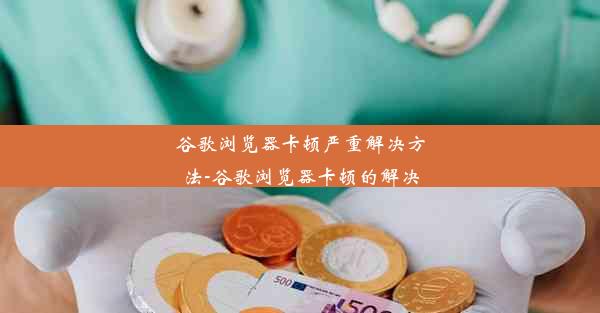chrome上传不了照片(谷歌浏览器上传不了照片)
 谷歌浏览器电脑版
谷歌浏览器电脑版
硬件:Windows系统 版本:11.1.1.22 大小:9.75MB 语言:简体中文 评分: 发布:2020-02-05 更新:2024-11-08 厂商:谷歌信息技术(中国)有限公司
 谷歌浏览器安卓版
谷歌浏览器安卓版
硬件:安卓系统 版本:122.0.3.464 大小:187.94MB 厂商:Google Inc. 发布:2022-03-29 更新:2024-10-30
 谷歌浏览器苹果版
谷歌浏览器苹果版
硬件:苹果系统 版本:130.0.6723.37 大小:207.1 MB 厂商:Google LLC 发布:2020-04-03 更新:2024-06-12
跳转至官网

在日常生活中,许多用户都会使用Chrome浏览器进行网上购物、文件上传等操作。有些用户在使用Chrome浏览器上传照片时遇到了问题,照片无法成功上传。本文将针对这一问题进行分析和解决。
问题现象
当用户在Chrome浏览器中尝试上传照片时,可能会遇到以下几种情况:
1. 点击上传按钮后,没有任何反应;
2. 照片上传过程中出现进度条,但最终无法完成上传;
3. 照片上传成功,但在服务器端无法正常显示。
可能原因分析
针对上述问题,以下是一些可能的原因:
1. 浏览器缓存问题:Chrome浏览器缓存过多可能会导致上传失败。
2. 网络连接不稳定:网络连接不稳定或速度过慢,可能导致上传失败。
3. 服务器问题:上传的服务器可能存在故障,导致无法正常接收照片。
4. 文件格式不兼容:上传的文件格式可能与服务器要求不兼容。
5. 浏览器插件冲突:某些浏览器插件可能与上传功能冲突,导致无法上传照片。
6. 浏览器版本问题:使用较旧的Chrome浏览器版本可能存在bug,导致上传失败。
解决方法一:清理浏览器缓存
1. 打开Chrome浏览器,点击右上角的三个点,选择设置。
2. 在设置页面中,找到隐私和安全性选项,点击进入。
3. 在安全部分,找到清除浏览数据按钮,点击进入。
4. 在弹出的窗口中,勾选缓存选项,然后点击清除数据。
解决方法二:检查网络连接
1. 确保您的网络连接稳定,尝试重新连接网络。
2. 如果是无线网络,尝试切换到有线网络,或者更换无线路由器。
3. 如果是移动网络,尝试切换到Wi-Fi网络。
解决方法三:检查服务器状态
1. 如果怀疑是服务器问题,可以尝试访问其他网站,确认服务器是否正常。
2. 如果服务器存在问题,请联系网站管理员或等待服务器修复。
解决方法四:检查文件格式
1. 确认上传的文件格式符合服务器要求。
2. 尝试将照片转换为常见的格式,如JPEG或PNG。
解决方法五:禁用浏览器插件
1. 打开Chrome浏览器,点击右上角的三个点,选择更多工具。
2. 点击扩展程序,在扩展程序列表中,禁用可能冲突的插件。
解决方法六:更新浏览器版本
1. 打开Chrome浏览器,点击右上角的三个点,选择帮助。
2. 点击关于Google Chrome,检查是否有新版本可用。
3. 如果有新版本,按照提示进行更新。
通过以上方法,相信您能够解决Chrome浏览器上传照片的问题。如果问题依然存在,建议您寻求专业技术人员的帮助。